Windows 10'da Hata 1105 Discord Düzeltme
Çeşitli / / July 28, 2022

Discord, milyonlarca kullanıcının keyif aldığı en iyi sesli sohbet, mesajlaşma ve oyun uygulamalarından biridir. Ancak tüm uygulamalarda olduğu gibi Discord'da da bazı hatalar ve sorunlar var. Discord web uygulamasını veya masaüstü uygulamasını açmaya çalıştığınızda 1105 Discord hatası oluşur. Discord'da 1105 hata koduna neden olan nedenleri araştırıyor ve aynı sorunu gidermek istiyorsanız, bu kılavuz size çok yardımcı olacaktır.

İçindekiler
- Windows 10'da Hata 1105 Uyuşmazlığı Nasıl Onarılır
- Yöntem 1: Temel Sorun Giderme Yöntemleri
- Yöntem 2: Discord'u Güncelle
- Yöntem 3: Discord Önbelleğini Temizle
- Yöntem 4: Bozuk Dosyaları Onar
- Yöntem 5: Kötü Amaçlı Yazılım Taramasını Çalıştırın
- Yöntem 6: Proxy Sunucusunu Devre Dışı Bırak
- Yöntem 7: Google DNS'yi kullanın
- Yöntem 8: Ses Ayarlarını Sıfırla
- Yöntem 9: Discord'u Yeniden Yükleyin
- Yöntem 10: VPN Ağını Kullan
- Yöntem 11: Discord Desteği ile İletişime Geçin
Windows 10'da Hata 1105 Uyuşmazlığı Nasıl Onarılır
Windows 10 PC'nizde Discord hata kodu 1105'e neden olan bazı yaygın nedenler şunlardır.
- Kararsız internet bağlantısı
- Discord sunucusu çevrimdışı veya bakım için dışarıda
- Discord'a uygun yönetici hakları verilmedi
- Eski Discord, sürücüler ve işletim sistemi
- Diğer uygulamalar ve programlar uygulamaya müdahale ediyor
- PC'de bir veya daha fazla bozuk dosya
- Proxy sunucu bağlantısı uyumsuz
- Yanlış yapılandırılmış Discord kurulum dosyaları
Discord'da 1105 hatasıyla karşılaşmanızın farklı nedenleri vardır, bu sorunun ana nedenleridir. Gelişmiş sorun giderme yöntemlerine geçmeden önce, tartışılan sorunu tıklamalarla çözmenize yardımcı olacak bazı basit tüyoları takip edebilirsiniz.
- Discord'u tam ekran modunda kullanıyorsanız, simge durumuna küçültün ve pencereli modda kullanın. Bu, uygulamanın yavaş ilerlemesini önlemenize yardımcı olacaktır.
- tuşuna basarak Discord uygulamasını yenileyin. Ctrl + Ranahtarlar tamamen.
- Discord uygulamasından bir kez çıkın ve uygulamayı yeniden başlatın. üzerine sağ tıklayın anlaşmazlık sistem tepsisindeki simgesini seçin ve Discord'dan Çık.
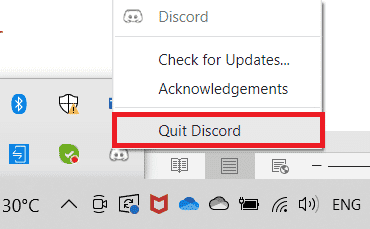
Yöntem 1: Temel Sorun Giderme Yöntemleri
İşte birkaç temel sorun giderme yöntemi.
1 A. Doğru Ağ Bağlantısını Sağlayın
Kararsız bir internet bağlantısı, aralarında herhangi bir engel varsa da 1105 Discord hatasına yol açar. yönlendirici ve bilgisayar, kablosuz sinyali engelleyebilir ve kesintili bağlantıya neden olabilir. sorunlar. çalıştırabilirsiniz Hız testi doğru bağlantı için gereken optimum ağ hızı seviyesini bilmek.
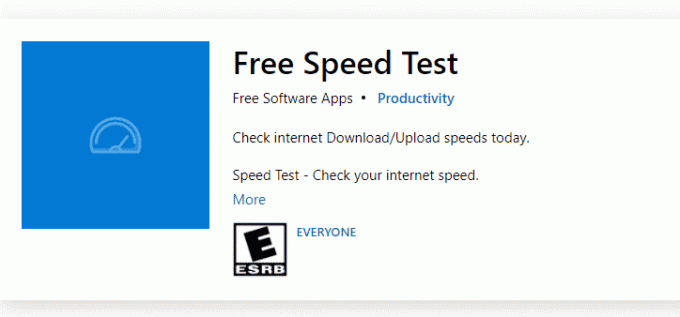
Cihazınızın aşağıdaki kriterleri karşıladığından emin olun.
- Ağınızın sinyal gücünü bulun ve çok düşükse aradaki tüm engelleri kaldırın.
- Aynı ağa bağlı çok fazla cihazdan kaçının.
- Her zaman İnternet Servis Sağlayıcısı (ISS) tarafından doğrulanmış bir modem/yönlendirici satın alın ve bunlarda çakışma yoktur.
- Kullanmayın eski, kırık veya hasarlı kablolar. Gerekirse kabloları değiştirin.
- Modemden yönlendiriciye ve modemden duvara giden kabloların sağlam ve sorunsuz olduğundan emin olun.
Herhangi bir internet bağlantısı sorunu varsa, kılavuzumuza bakın Windows 10'da Ağ Bağlantısı Sorunları Nasıl Giderilir aynı sorunu gidermek için.
1B. Anlaşmazlık Durumunu Doğrula
Windows 10 PC'nizdeki diğer ayarları kontrol etmeden veya ince ayar yapmadan önce, çalışıp çalışmadıklarını kontrol etmek için Discord sunucusunun durumunu kontrol edebilirsiniz. Twitter hesabınız varsa, durumunu takip ederek kontrol edebilirsiniz. @anlaşmazlık Herhangi bir güncelleme almak için.
1. Yetkiliyi ziyaret edin Anlaşmazlık Durumu sayfası.
2. Şimdi, sağlamak zorundasın Tüm Sistemler Operasyonel ana pencerede mesaj. Bu, Discord'dan sunucu bakım faaliyeti olmadığını onaylayacaktır. Başka mesajlar görürseniz, çözülene kadar beklemeniz gerekir.
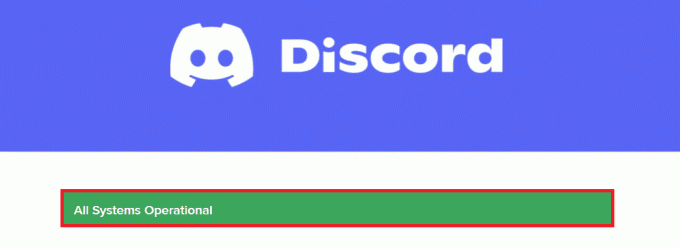
1C. Ağ Sorun Gidericisini Çalıştırın
Uygulamada hala ağ sorunlarınız varsa, ağ sorun gidericisini kullanarak bağlantıyı doğaçlama yapabilirsiniz. Bu, 1105 Discord hatasını çözecektir. Bu sistematik bir işlemdir ve bir ağ sorun gidericisini nasıl çalıştıracağınızı bilmiyorsanız kılavuzumuzda belirtilen adımları izleyin. Windows 10'da Ağ Bağlantısı Sorunları Nasıl Giderilir ve belirtilen adımları uygulayın.

Sorun gidermenin sonuçları, teşhis edilen tüm sorunları çözme adımlarında size rehberlik edecektir. Bittiğinde, sorunu çözüp çözmediğinizi kontrol edin.
Ayrıca Okuyun:Windows 10'da Ağ Hatası 0x00028001'i Düzeltin
1D. Uyumluluk Ayarlarını Değiştirin
Bu yöntem, Discord 1105 hatasını çözmenize yardımcı olan en önemsiz düzeltmedir. Discord'un yönetici haklarıyla çalıştığından emin olmak için aşağıda listelenen talimatları izleyin.
Adım I: Programı Uyumluluk Modunda Çalıştırın
1. Şuraya gidin: anlaşmazlık dosya konumu Dosya Gezgini.
2. Ardından, sağ tıklayın Anlaşmazlık uygulaması ve sonra seçin Özellikleri, aşağıda gösterildiği gibi.

3. Şimdi, geçiş yapın uyumluluk sekme.
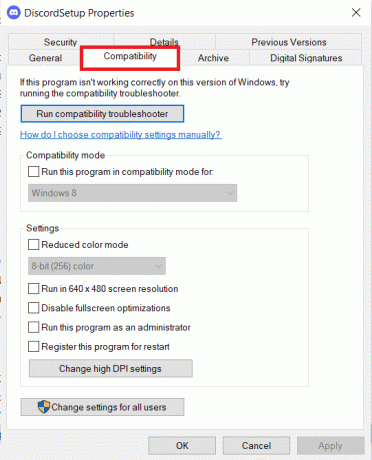
4. kontrol edin Bu programı uyumluluk modunda çalıştırın. kutu.

5. Ardından, önceki herhangi birini seçin Windows sürümü Discord ile uyumludur.
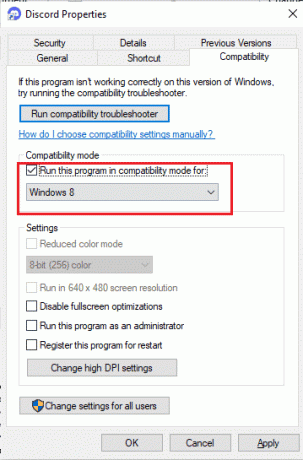
6. Tıklamak Uygulamak ve TAMAM Bu değişiklikleri kaydetmek için
Çeşitli Windows sürümlerini deneyebilir ve Discord hata kodu 1105'in tekrar oluşup oluşmadığını kontrol edebilirsiniz. Bu sorunu çözmezse, uyumluluk sorun gidericisini aşağıda belirtildiği gibi çalıştırmayı deneyin.
2. Adım: Uyumluluk Sorun Gidericisini Çalıştırın
1. Tekrar et 1-3 arası adımlar yukarıdaki adımda anlatıldığı gibi ve tıklayın Uyumluluk sorun gidericisini çalıştırın düğmesine gösterildiği gibi basın.
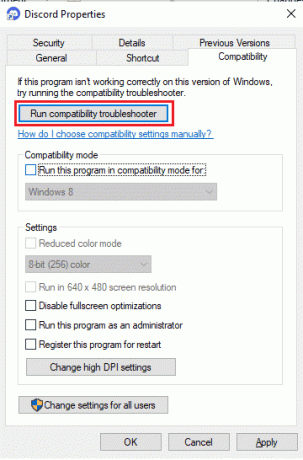
2. Tıklamak Önerilen ayarları deneyin veya Sorun giderme programı sorun gidericiyi çalıştırmak için
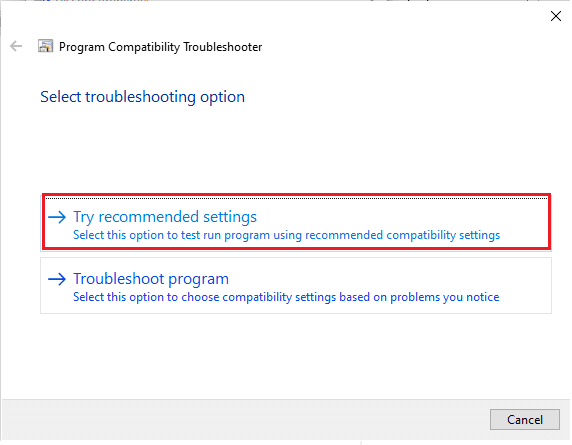
3. Tıkla Programı test edin… düğmesine basın ve sorunun çözülüp çözülmediğini kontrol edin.
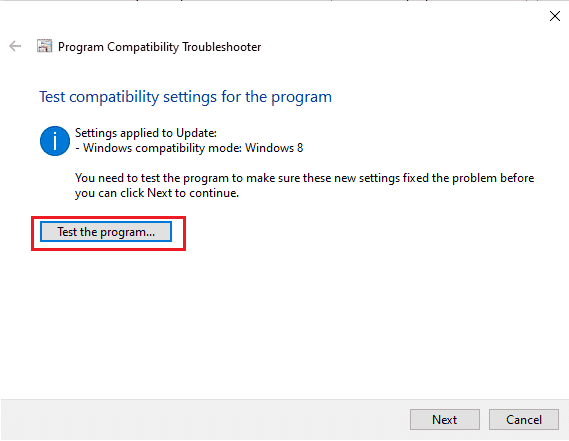
4. sonra tıklayın Sonraki devam etmek.
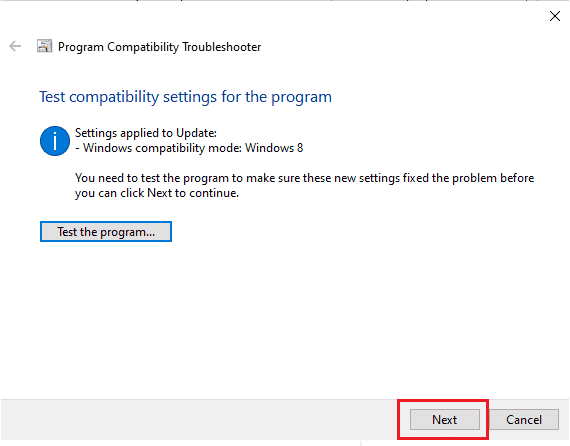
5A. Bu ayar sorununuzu çözerse, Evet, bu ayarları bu program için kaydedin.
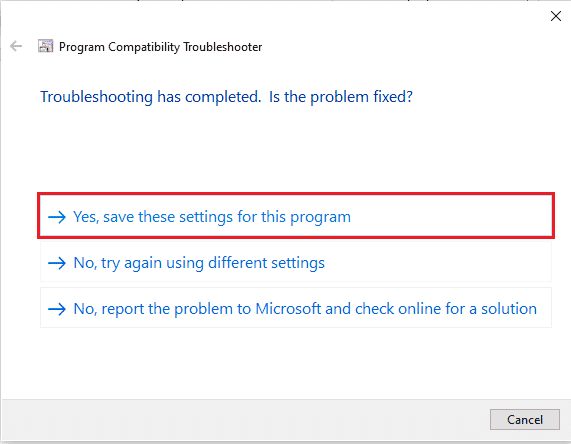
5B. Alternatif olarak, sorun devam ederse, aynı sorunu çözmek için aşağıda belirtilen adımları izleyin.
Ayrıca Okuyun:Discord'da Netflix Paylaşımı Nasıl Ekranlanır
1E. Diğer Uygulamaları Kapat
Arka planda Discord'a ek olarak başka bir gelişmiş oyun çalıştırırsanız, bu 1105 Discord hatasına yol açar. Birkaç arka plan uygulaması çok fazla CPU kaynağı tüketir ve bunu çözmek istiyorsanız, diğer tüm arka plan programlarını ve uygulamalarını kılavuzumuzda belirtildiği gibi kapatmanız gerekir. Windows 10'da Görev Nasıl Sonlandırılır.

1F. Windows'u güncelleyin
Ayrıca, PC'nizde herhangi bir hata varsa, bunlar ancak bir süre sonra düzeltilebilir. Windows güncelleme. Microsoft, tüm bu hataları düzeltmek için düzenli güncellemeler yayınlayarak Discord hatasını 1105 sıralar. Bu nedenle, Windows İşletim Sisteminizi güncellediğinizden ve bekleyen güncellemeler olup olmadığından emin olun, kılavuzumuzu kullanın. Windows 10 En Son Güncelleme Nasıl İndirilir ve Yüklenir

Windows İşletim Sisteminizi güncelledikten sonra, tartışılan hata kodunu düzeltip düzeltemeyeceğinizi kontrol edin.
1G. GPU Sürücüsünü Güncelle
Oyunu Discord'da başlatırken herhangi bir başlatma çakışmasıyla karşılaşırsanız, güncellenmiş bir sürüm kullandığınızdan emin olun. donanım ve İşletim Sisteminiz arasında bir bağlantı görevi gördükleri için aygıt sürücülerinin sürümü bilgisayar. Birçok kullanıcı, sürücüleri güncellemenin 1105 Discord hatasını düzelttiğini öne sürdü. Kılavuzumuzda belirtilen adımları okuyun ve uygulayın Windows 10'da Grafik Sürücülerini Güncellemenin 4 Yolu böyle yaparak.

1H. GPU Sürücüsünü Yeniden Yükleyin
GPU sürücülerinizi güncelledikten sonra hala Discord 1105 hatasıyla karşılaşıyorsanız, uyumsuzluk sorunlarını gidermek için aygıt sürücülerini yeniden yükleyin. Kılavuzumuzda belirtildiği gibi Grafik sürücülerini kolayca yeniden yükleyebilirsiniz. Windows 10'da Sürücüler Nasıl Kaldırılır ve Yeniden Yüklenir.

Ayrıca Okuyun:Windows 10'da Discord Simgesindeki Kırmızı Noktayı Düzeltin
1I. Antivirüsü Geçici Olarak Devre Dışı Bırak (Varsa)
Virüsten koruma programınız, Discord gibi Windows uygulamalarının güncellenmiş özelliklerini yanlışlıkla engelleyebilir. Pek çok uyumluluk sorunu, tolere edilmesi ve düzeltilmesi zor olan birkaç Windows kullanıcısı tarafından tanımlanır. 1105 Discord hatasını çözmek için tüm yerleşik veya üçüncü taraf virüsten koruma yazılımlarını geçici olarak devre dışı bırakmanız önerilir. hakkındaki kılavuzumuzu okuyun Windows 10'da Antivirüs Geçici Olarak Nasıl Devre Dışı Bırakılır ve bilgisayarınızdaki Antivirüs programınızı geçici olarak devre dışı bırakmak için talimatları izleyin.
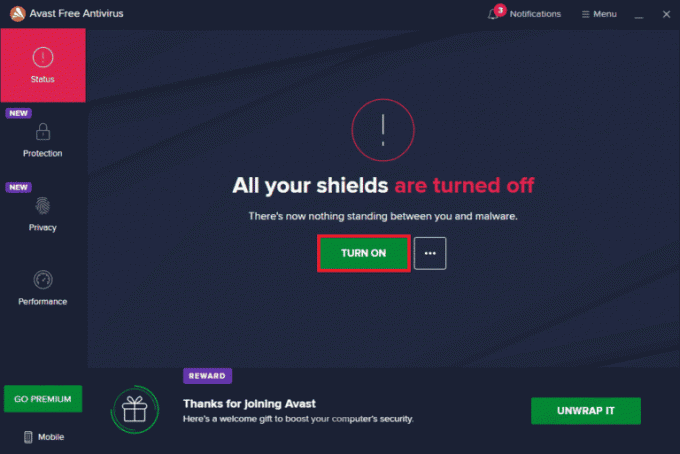
1J. Windows Defender Güvenlik Duvarını Devre Dışı Bırak (Önerilmez)
Bazen bilgisayarınızdaki Windows Defender Güvenlik Duvarı, bazı güvenlik nedenleriyle Discord erişimini engelleyebilir. Bu özellik Windows Defender Güvenlik Duvarı tarafından engellenmişse, bilgisayarınızdan bu özelliği etkinleştirmeniz veya Güvenlik Duvarı güvenliğini geçici olarak devre dışı bırakmanız gerekir. Windows Defender Güvenlik Duvarı'nı nasıl devre dışı bırakacağınızı bilmiyorsanız, kılavuzumuz Windows 10 Güvenlik Duvarı Nasıl Devre Dışı Bırakılır yapmanıza yardımcı olacaktır. Ayrıca kılavuzumuzu takip ederek Discord'u beyaz listeye alabilirsiniz. Windows Güvenlik Duvarı Üzerinden Uygulamalara İzin Ver veya Engelle

1K. Ağ Ayarları Sıfırlama
Grafik sürücülerini güncellemenize ve güvenlik paketlerini devre dışı bırakmanıza rağmen, yöntemlerden hiçbiri 1105 Discord hatasını düzeltmenize yardımcı olmadıysa ağ ayarlarını sıfırlamayı deneyin. Bunu yapmak için şuradaki kılavuzumuzu takip edin: Windows 10'da Ağ Ayarları Nasıl Sıfırlanır
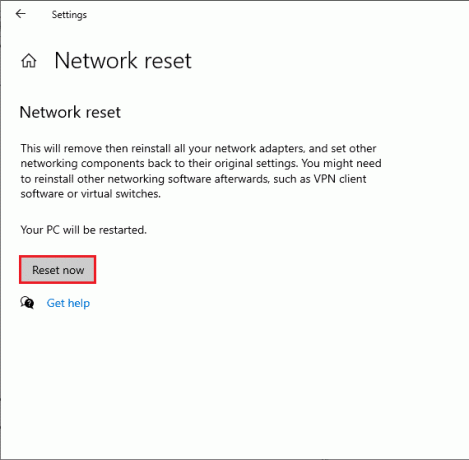
Yöntem 2: Discord'u Güncelle
Birkaç kullanıcı, eski Discord uygulamasını güncelleyerek Discord hatası 1105'in çözülebileceğini bildirdi. Discord'u güncellemek için PC'deki Discord ile ilgili tüm işlemleri kapatın, uygulamayı güncelleyin ve daha sonra yeniden başlatın.
1. I vur Windows Anahtarı, tip %LocalAppData% ve üzerine tıklayın Açık.
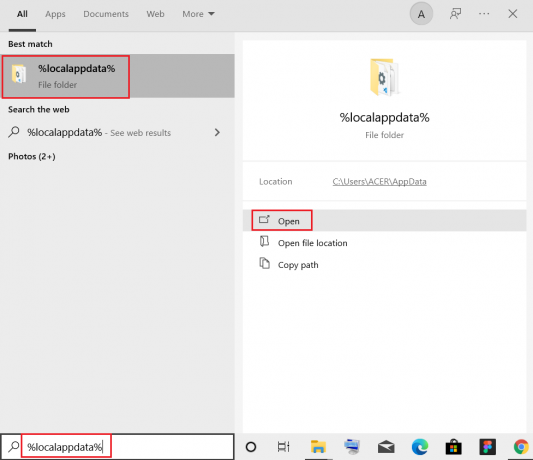
2. Şimdi, üzerine çift tıklayın anlaşmazlık açmak için klasör.
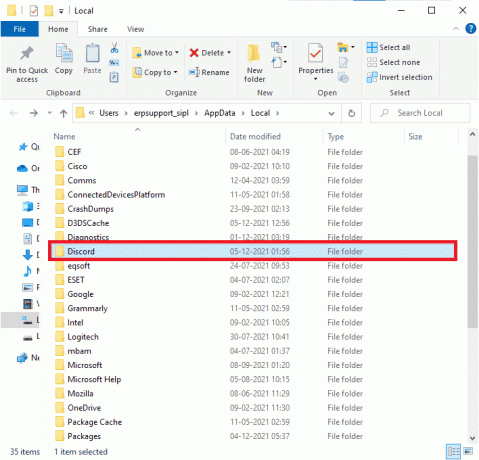
3. Şimdi, çalıştırmak için çift tıklayın Güncelleme başvurun ve işlemin tamamlanmasını bekleyin.
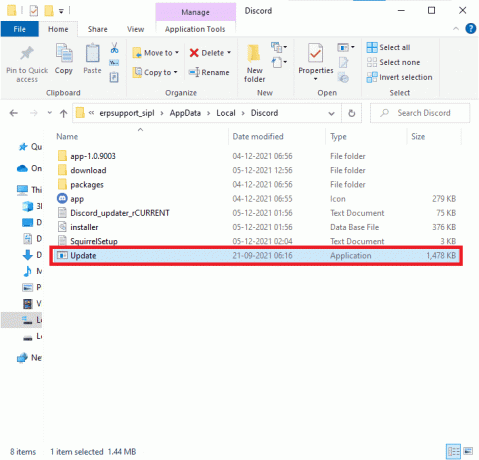
4. Son olarak, yeniden başlat anlaşmazlık uygulama.
Ayrıca Okuyun:Discord Ekranını Onar Ses Paylaşımı Çalışmıyor
Yöntem 3: Discord Önbelleğini Temizle
Geçici dosyaları temizleme of Discord, 1105 Discord hatasını kolayca çözmenize yardımcı olacaktır. Discord önbelleğini temizlemek için aşağıda belirtilen adımları izleyin.
1. çıkış Anlaşmazlık uygulaması.
2. I vur Windows tuşu, tip %uygulama verisi% ve üzerine tıklayın Açık.

3. Şimdi, sağ tıklayın anlaşmazlık klasörünü seçin ve Silmek bunları kaldırma seçeneği.
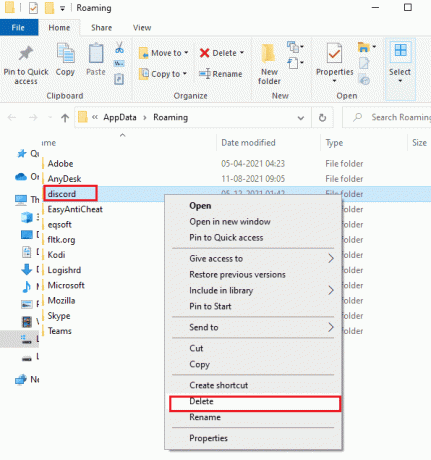
4. Yine, vur Windows tuşu ve yazın %LocalAppData%.
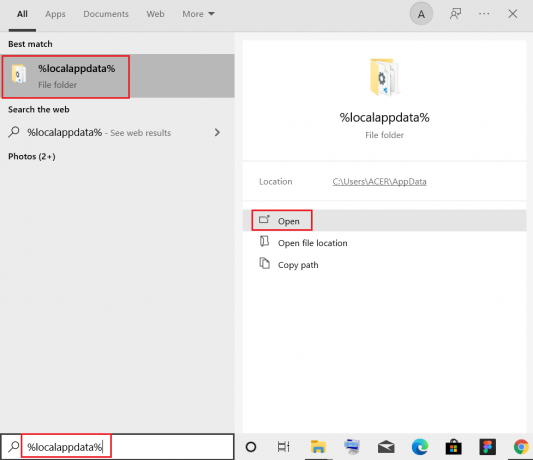
5. Bul anlaşmazlık klasörü ve silmek daha önce yaptığın gibi.
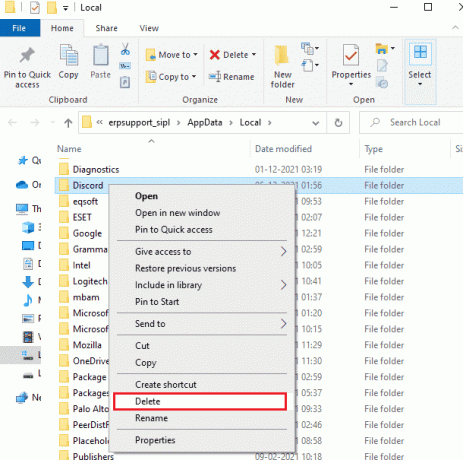
6. Nihayet, tekrar başlatbilgisayar.
Artık Discord'un bozuk yapılandırma dosyalarını bilgisayarınızdan başarıyla sildiniz. Ardından, bu Discord hata kodunu düzeltip düzeltmediğinizi kontrol edin.
Yöntem 4: Bozuk Dosyaları Onar
Çok yakın zamanda 1105 numaralı Discord hatasıyla karşılaşıyorsanız, bilgisayar dosyalarınızın bozulmuş veya hasar görmüş olma ihtimali vardır. Neyse ki, Windows 10 PC'nizde aşağıdakiler gibi dahili onarım araçları bulunur: SFC (Sistem Dosyası Denetleyicisi) ve DISM (Dağıtım Görüntüsü Hizmeti ve Yönetimi) bu, tüm bozuk dosyaları düzeltmenize yardımcı olacaktır. hakkındaki kılavuzumuzu okuyun Windows 10'da Sistem Dosyaları Nasıl Onarılır ve tüm bozuk dosyalarınızı onarmak için belirtilen adımları izleyin.
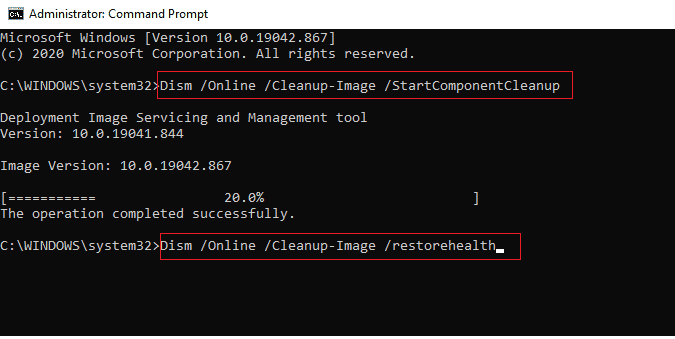
Ayrıca Okuyun:Discord'da Birinden Nasıl Alıntı Yapılır?
Yöntem 5: Kötü Amaçlı Yazılım Taramasını Çalıştırın
Virüs saldırısının çok şiddetli olması durumunda, herhangi bir ağa sürekli olarak bağlanamazsınız ve bu da 1105 Discord hatasına neden olur. Sorunu çözmek için virüs veya kötü amaçlı yazılımı Windows 10 bilgisayarınızdan tamamen kaldırmanız gerekir. Kılavuzumuzda belirtildiği gibi bilgisayarınızı taramanız önerilir. Bilgisayarımda Virüs Taramasını Nasıl Çalıştırırım?
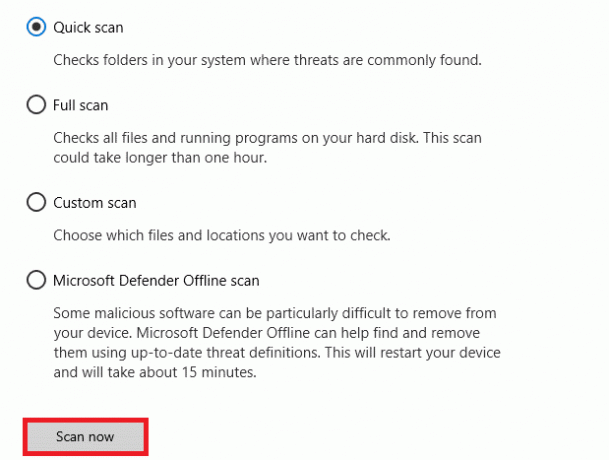
Ayrıca, bilgisayarınızdan kötü amaçlı yazılımları kaldırmak istiyorsanız kılavuzumuza bakın. Windows 10'da Kötü Amaçlı Yazılımları Bilgisayarınızdan Nasıl Kaldırırsınız. Tüm virüsleri bilgisayarınızdan kaldırdıktan sonra Discord'a bağlanın ve tartışılan Discord hata koduyla tekrar karşılaşıp karşılaşmadığınızı kontrol edin.
Yöntem 6: Proxy Sunucusunu Devre Dışı Bırak
Bazen, Windows 10 bilgisayarınızda uygun olmayan ağ yapılandırmaları ile 1105 Discord hatasıyla karşılaşırsınız. Bilgisayarınıza herhangi bir VPN hizmeti yüklediyseniz veya proxy sunucuları kullanıyorsanız, şuradaki kılavuzumuzu okuyun: Windows 10'da VPN ve Proxy Nasıl Devre Dışı Bırakılır ve makalede açıklanan adımları uygulayın.

VPN istemcisini ve proxy sunucularını devre dışı bıraktıktan sonra, tartışılan hata kodunu düzeltip düzeltmediğinizi kontrol edin. Yine de aynı sorunla karşılaşırsanız, bir ağa bağlanmayı deneyin. mobil erişim noktası.
Ayrıca Okuyun:Discord Donmaya Devam Ediyor Nasıl Onarılır
Yöntem 7: Google DNS'yi kullanın
Etki Alanı Adı Sistemi (DNS), bilgisayarınızın istemci ve sunucu tarafları arasında bir ağ bağlantısı kurmasına yardımcı olur. Birçok teknik uzman, Google DNS adreslerini kullanmanın Discord hata kodu 1105'i düzeltmelerine yardımcı olduğunu öne sürdü. Bunu yapmak için şuradaki kılavuzumuzu takip edin: Windows 10'da DNS ayarları nasıl değiştirilir.
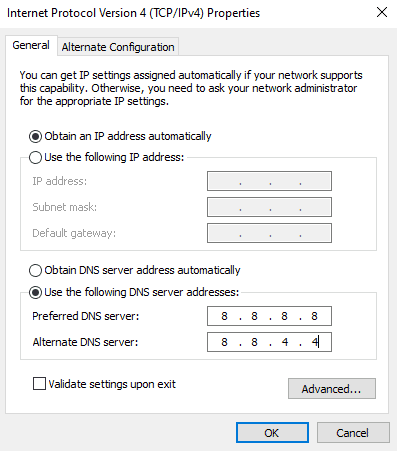
Yöntem 8: Ses Ayarlarını Sıfırla
Bazı kullanıcılar Discord'da ses ayarlarını sıfırlamanın Discord hata kodu 1105'i çözmelerine yardımcı olduğunu öne sürdü. Bu garip gelse de, denemeye değer. Aynısını uygulamak için aşağıda belirtilen adımları izleyin.
1. Başlatmak anlaşmazlık ve aç Ayarlar yukarıdaki yöntemlerde belirtildiği gibi.
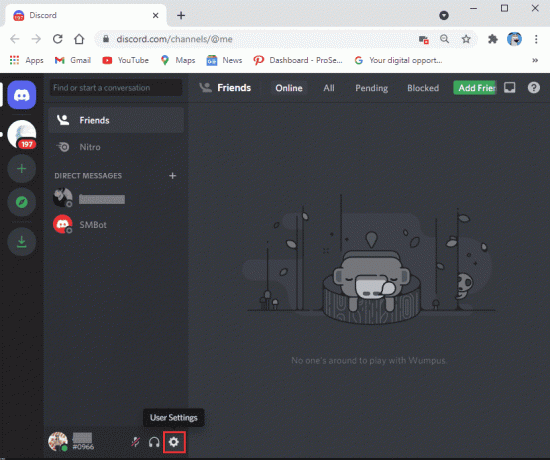
2. Şuna geç Ses ve Video sekmesi soldaki panelden
3. Altında Ses Ayarları, giriş hacmi kaydırıcısını yüksek bir değere sürükleyin.
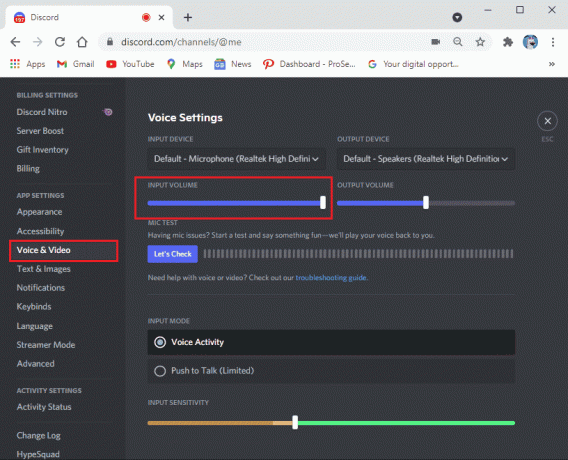
4. Şimdi ses ayarlarını sıfırla Discord'da. üzerinde aşağı kaydırın Ses ve Video ekranı ve üzerine tıklayın Ses Ayarlarını Sıfırla.
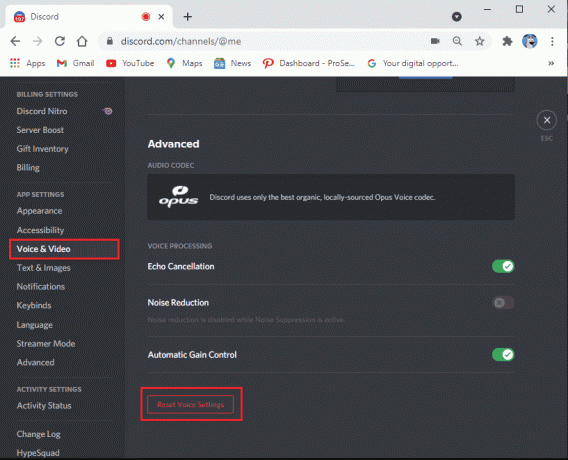
5. Son olarak, bir onay penceresi açılacaktır; tıklamak Peki onaylamak.
Windows 10 PC'de Discord hata kodu 1105'i düzeltip düzeltemediğinizi kontrol etmek için Discord'u yeniden başlatın.
Ayrıca Okuyun:Discord'da Grup DM Nasıl Kurulur
Yöntem 9: Discord'u Yeniden Yükleyin
Yöntemlerden hiçbiri size yardımcı olmadıysa, mümkünse yazılımı yeniden yüklemeyi deneyin. Discord'u yeniden yüklediğinizde, yapılandırma kurulumu ve tüm ayarlar yenilenecektir ve bu nedenle 1105 Discord hatası için bir düzeltme elde etme şansınız daha fazladır.
1. basın Windows + I tuşları Windows'u açmak için birlikte Ayarlar.
2. Tıklamak Uygulamalar ayar.
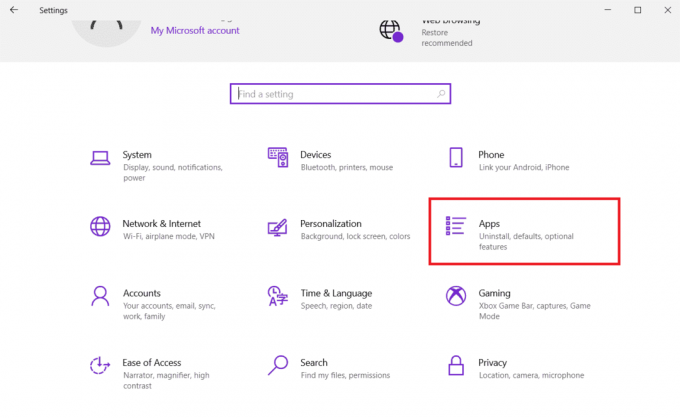
3. İçinde Uygulamalar ve özellikler sekmesini bulun ve tıklayın Anlaşmazlık. Ardından, tıklayın Kaldır buton.

4. Takip et ekran talimatları Kaldırma işlemini tamamlamak için.
5. Ardından, basın Windows + E tuşları aynı anda açmak Dosya Yöneticisi.
6. Aşağıdakilere gidin yol adres çubuğundan.
C:\Kullanıcılar\KULLANICI ADI\AppData\Local.
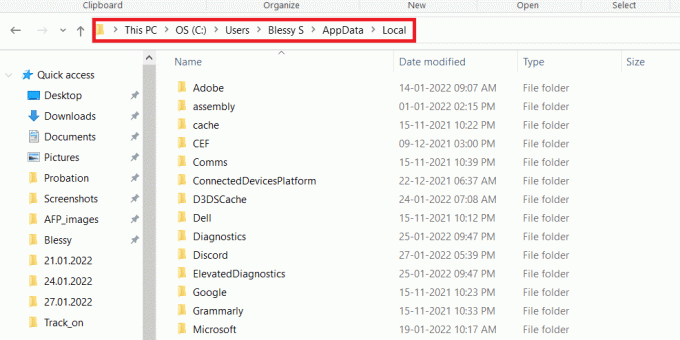
7. sağ tıklayın anlaşmazlık ve seçin Silmek seçenek.
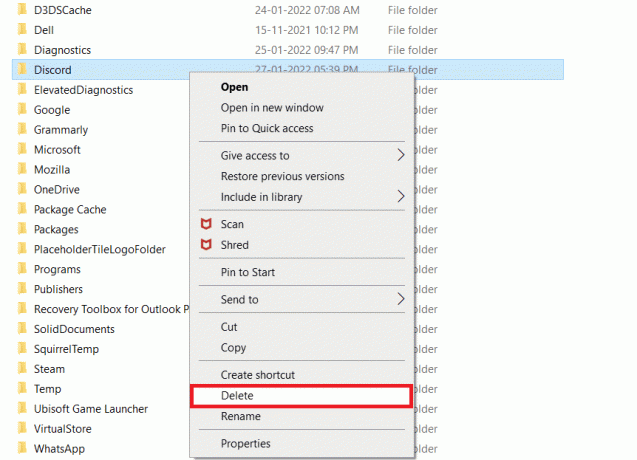
8. Şimdi git Anlaşmazlık web sitesi ve üzerine tıklayın Windows için indirin buton.

9. indirileni aç DiscordSetup.exe dosya ve programı kurun.

10. Uygulamayı her başlattığınızda da kendini otomatik olarak güncelleyecektir.
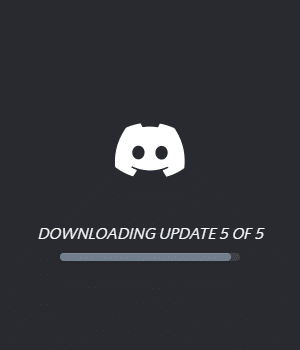
Discord'u yeniden yükledikten sonra, ilgili tüm sorunlar şimdi ortadan kalkacaktır.
Yöntem 10: VPN Ağını Kullan
Discord'un tüm ülkelerde sunucusu yoktur. Sunucuların bulunmadığı bir ülkede yaşıyorsanız, Discord hatası 1105 ile karşılaşırsınız. Ayrıca, birkaç kullanıcı aynı ağ sunucusuna bağlanarak bağlantı gecikmesine neden olur. Bağlantı için istediğiniz bir sunucuyu seçmek için bir Sanal Özel Ağ uygulaması kullanın. Windows 10'da bir VPN'e bağlanmak ve Discord hata kodlarını düzeltmek için verilen adımları izleyin.
Not: gibi en iyi VPN hizmetlerini kullanmanız önerilir. NordVPN, Hola VPN TunnelBearVPN ve SurfShark VPN, verimli oldukları için.
1. basın Windows + I tuşları fırlatmak için birlikte Ayarlar.
2. Seçme Ağ ve internet ayar.
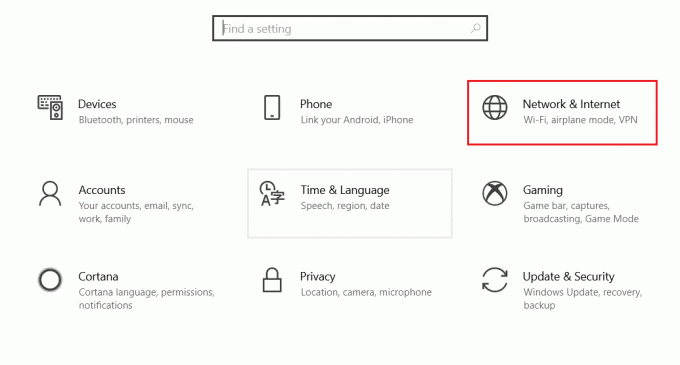
3. Tıklamak VPN sol bölmede ve ardından üzerine tıklayın Bağlamak size karşılık gelen düğme VPN istemcisi.

4. Ardından, yeniden başlat anlaşmazlık.
Yukarıda anlatıldığı gibi bir VPN bağlantısı yardımıyla kesintisiz Discord hizmetinin keyfini çıkarın.
Ayrıca Okuyun: Discord'u Onar Çökmeye Devam Ediyor
Yöntem 11: Discord Desteği ile İletişime Geçin
Yukarıda listelenen çözümleri kullanarak 1105 Discord hatasını çözemediyseniz, iletişime geçmelisiniz. Anlaşmazlık desteği.
1. Giriş bilgilerinizi kullanarak Discord uygulamasına veya web sitesine giriş yapın.
2. Şimdi şuraya gidin: Bir istek sayfası gönderin.
3. Açılır menüden, Seç ihtiyaç duyduğunuz desteği ve formu tamamla isteği göndermek için.
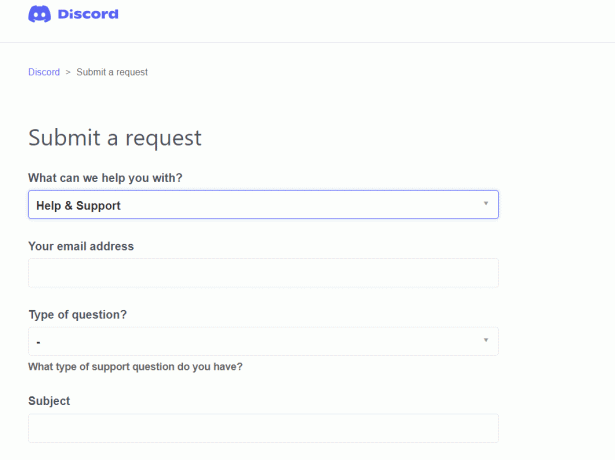
4. Şimdi, tıklayın İstek Gönder düğmesi sayfanın sonunda.
Not: belirtiniz Discord hata kodu 1105 destek biletinde ve bu hatanın ekranda görüntülenmesine neden olan işleminiz.
Discord desteği bu sorunu inceleyecek ve sorunu sizin için çözmeye çalışacaktır.
Önerilen:
- Slayt Gösterisi Olmadan TikTok Videoya Nasıl Resim Eklenir
- Epic Games Hesabıma Nasıl Erişirim
- Discord Ekran Paylaşımını Düzeltme Windows 10'da Çalışmıyor
- Discord'da Birden Fazla Hesap Arasında Nasıl Geçiş Yapılır?
Bu kılavuzun yardımcı olduğunu ve nasıl düzeltileceğini öğrenmiş olduğunuzu umarız 1105 Uyuşmazlık hatası Windows 10'da. Bu makalenin size en iyi şekilde nasıl yardımcı olduğunu bize bildirin. Ayrıca, bu makaleyle ilgili herhangi bir sorunuz / öneriniz varsa, bunları yorumlar bölümüne bırakmaktan çekinmeyin.



